Dodavanje crteža i bilješki u Mac dokumente na iPad ili iPhone uređaju
Uz značajke Crtež kontinuiteta i Obilježavanje kontinuiteta, na svom iPad ili iPhone uređaju možete jednostavno umetnuti crteže u Mac dokumente ili uživo dodati bilješke u PDF-ove i slike na Mac računalu.
Postavljanje uređaja
Značajke Crtež kontinuiteta i Obilježavanje kontinuiteta rade kada su kompatibilni uređaji međusobno blizu i postavljeni kako slijedi:
Na Mac računalu i iPad ili iPhone uređaju uključeni su Wi-Fi i Bluetooth.
Mac računalo i iPad ili iPhone uređaj prijavljeni su na iCloud s istim Apple ID-jem pomoću dvofaktorne provjere autentičnosti.
Na Mac računalu instaliran je sustav macOS Catalina ili noviji, a na iPad ili iPhone uređaju instaliran je sustav iPadOS ili iOS 13 ili noviji.
Te značajke rade s bilo kojom Appleovom aplikacijom ili aplikacijom trećih strana dizajniranom za njihovu podršku, uključujući Pages, Numbers, Keynote, Mail, Poruke, Bilješke i TextEdit.
Upotreba značajke Crtež kontinuiteta
Uz značajku Crtež kontinuiteta, na Mac računalu možete zatražiti novi crtež s iPad ili iPhone uređaja, a zatim umetnuti crtež u Mac dokument.
Otvorite dokument na Mac računalu.
U izborniku Datoteka ili Umetni (ovisno o aplikaciji) odaberite Umetni s iPhone ili iPad uređaja > Dodaj crtež.
Na uređaju se otvara prozor za crtež, spreman za kreiranje crteža olovkom Apple Pencil ili prstom:
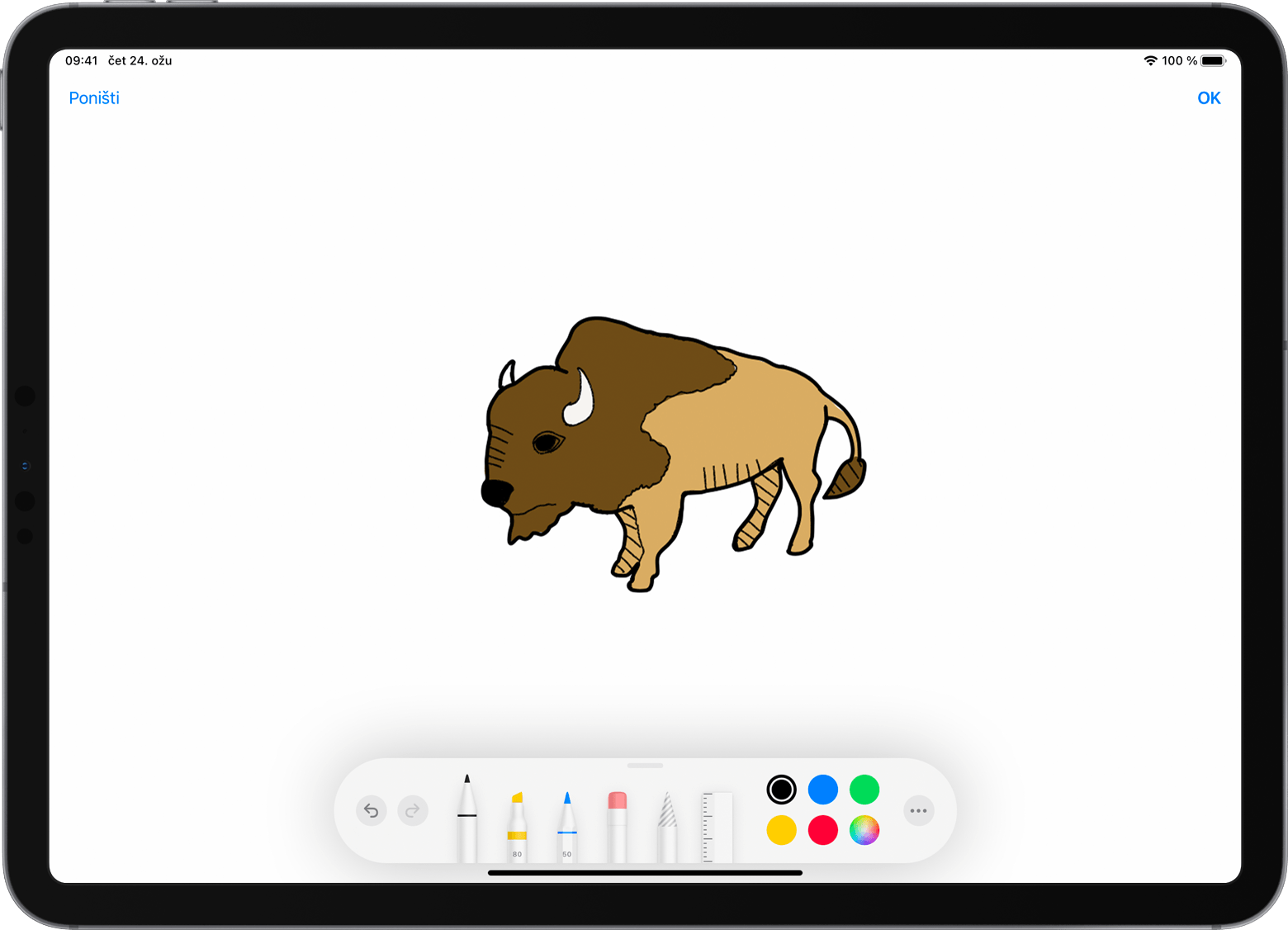
Kada završite s crtanjem, dodirnite Gotovo na svojem uređaju. Crtež će se nakon toga pojaviti u vašem Mac dokumentu:
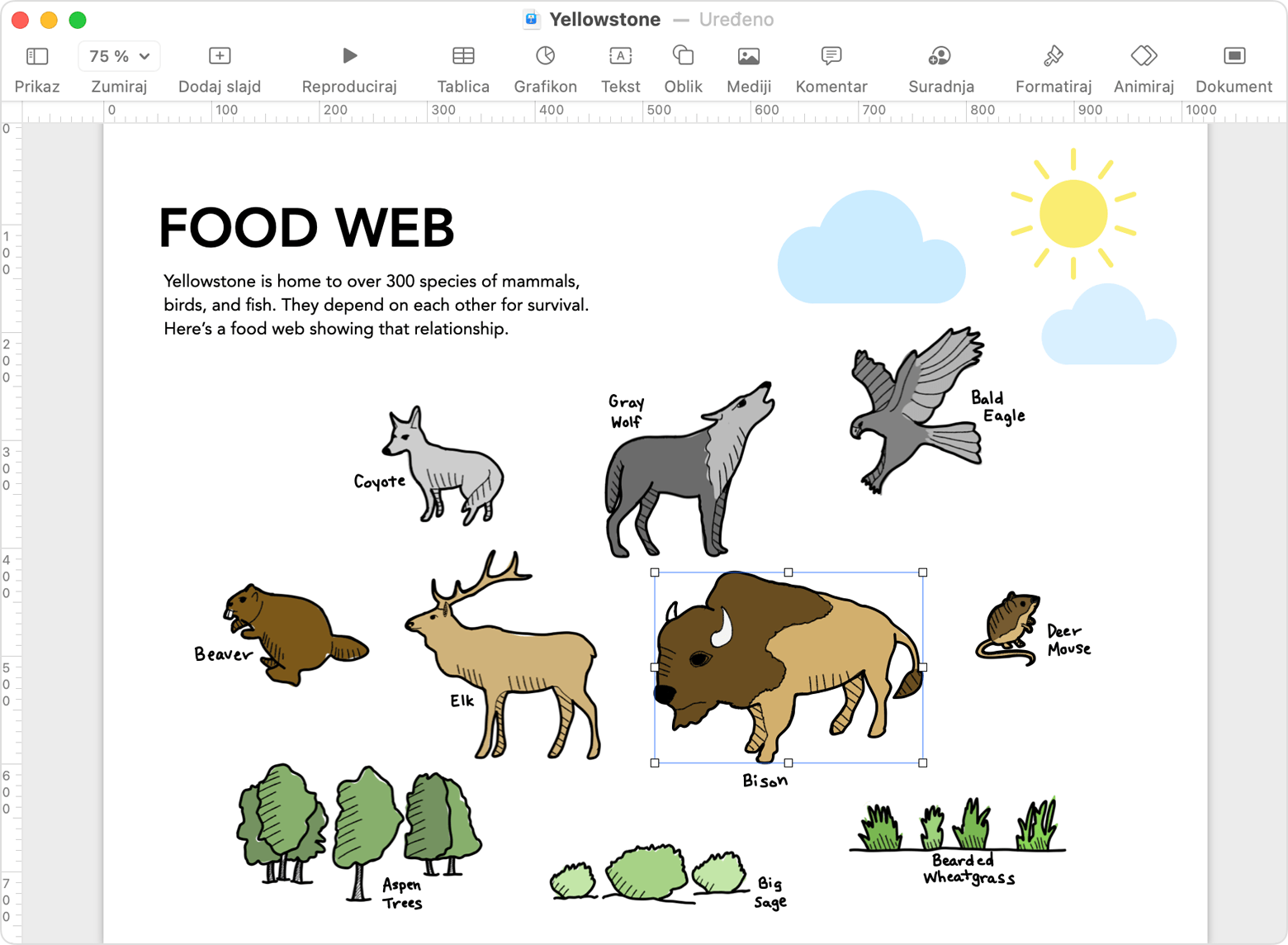
Upotreba značajke Obilježavanje kontinuiteta
Uz značajku Obilježavanje kontinuiteta, na Mac računalu možete zatražiti bilješke dokumenta s iPad ili iPhone uređaja. Kako dodajete bilješku na svojem uređaju, vidite kako se uživo dodaje na Mac računalu. To je izvrstan način za potpisivanje dokumenata, ispravljanje zadaća, zaokruživanje važnih pojedinosti i više.
U značajci Finder na Mac računalu pronađite PDF ili sliku na koje želite dodati bilješku. Zatim poduzmite jednu od sljedećih radnji:
Odaberite dokument, a zatim pritisnite razmaknicu da biste otvorili prozor za pregled. Kliknite pri vrhu prozora.
Ili pritisnite tipku Control i kliknite dokument, a zatim odaberite Brze radnje > Obilježi u izborniku prečaca.
Na alatnoj traci za obilježavanje pri vrhu prozora za pretpregled kliknite gumb za označavanje ili kliknite i odaberite uređaj:
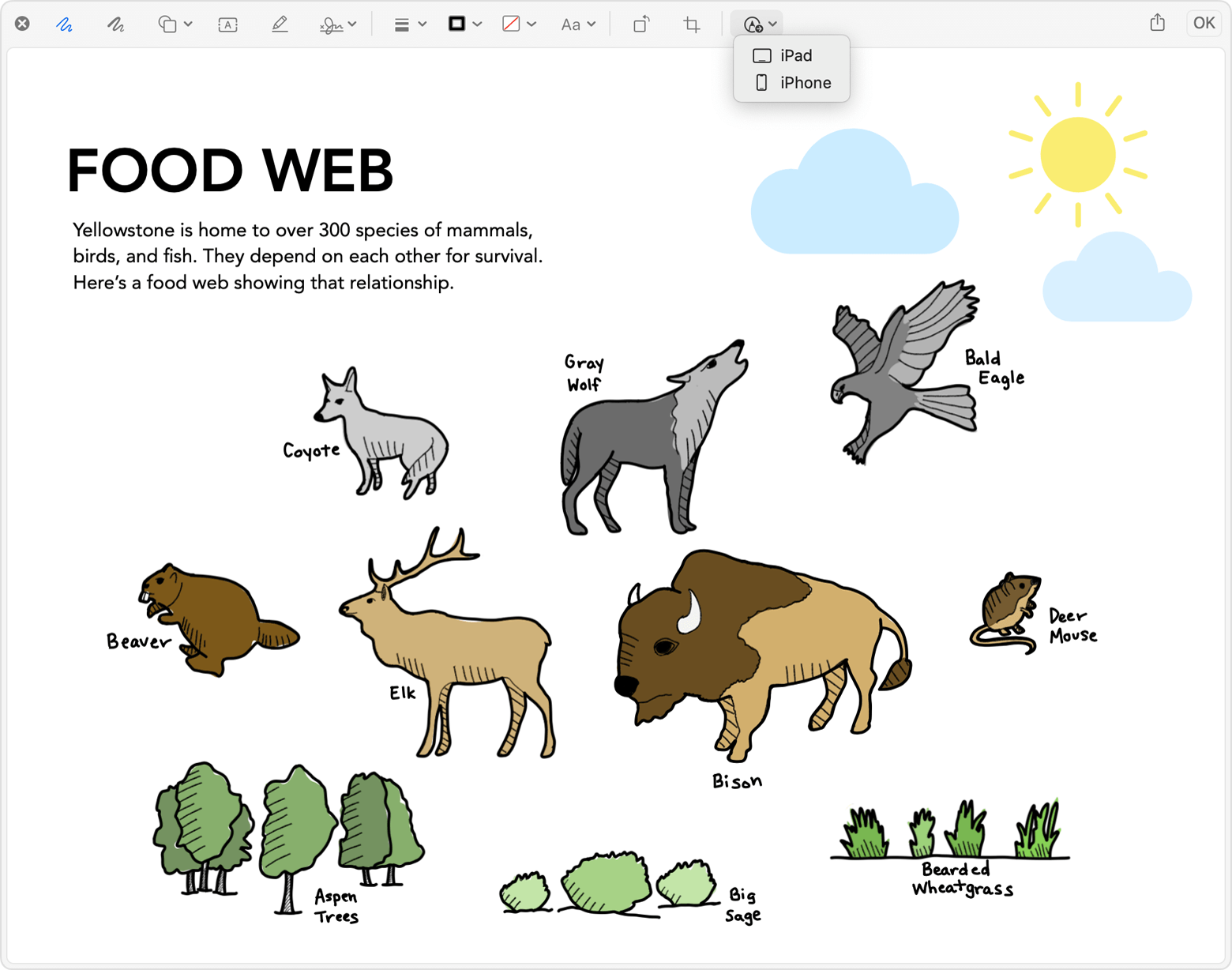
Na uređaju će se otvoriti prozor za bilješke. Nakon toga možete upotrijebiti Apple Pencil ili prst s alatima za crtanje, ili možete dodirnuti i upotrijebiti alate za obilježavanje kako biste dodali tekst, potpis, povećalo, oblike i strelice.
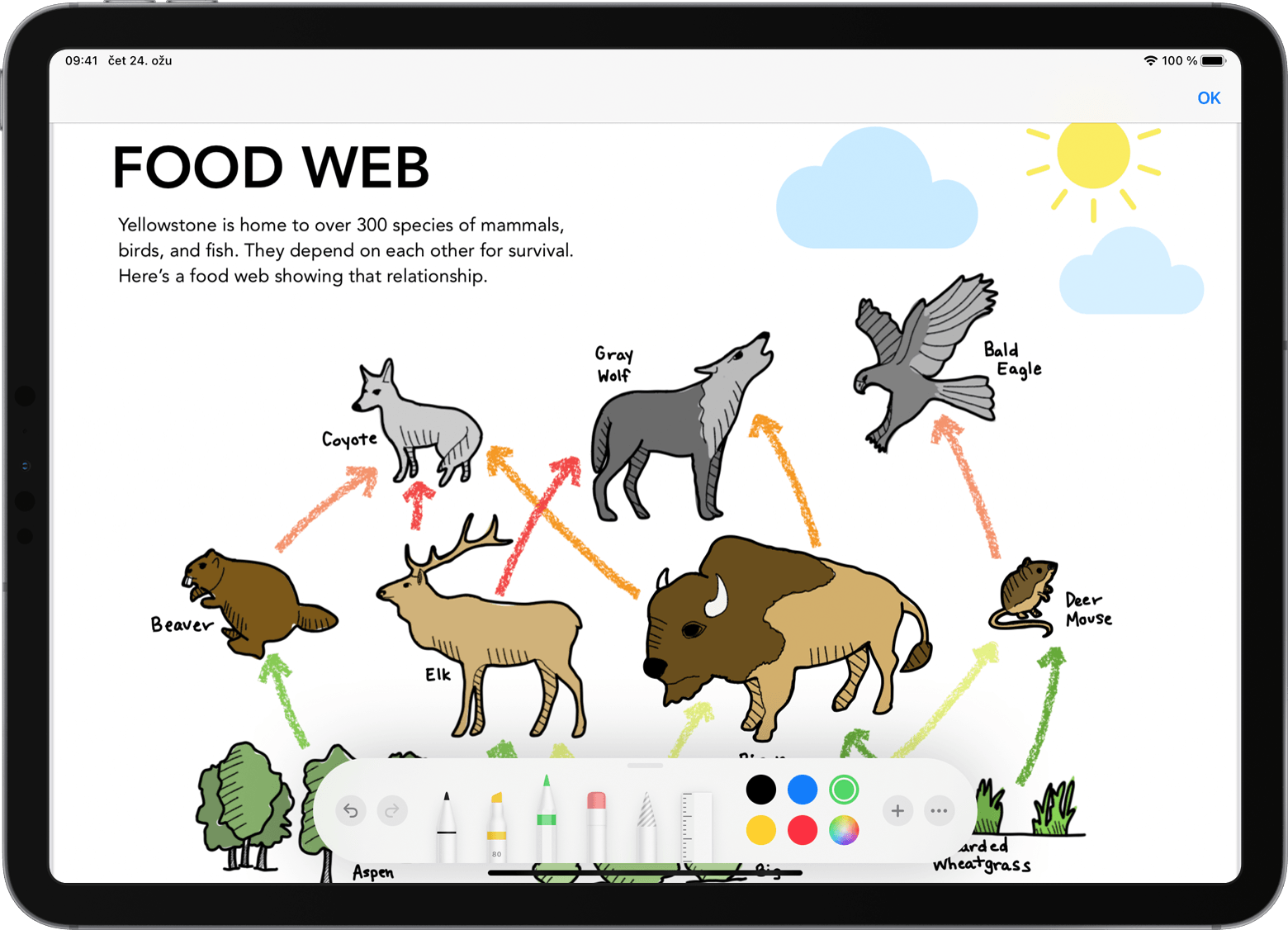
Dok radite na svom uređaju, promjene se uživo pojavljuju na Mac računalu:
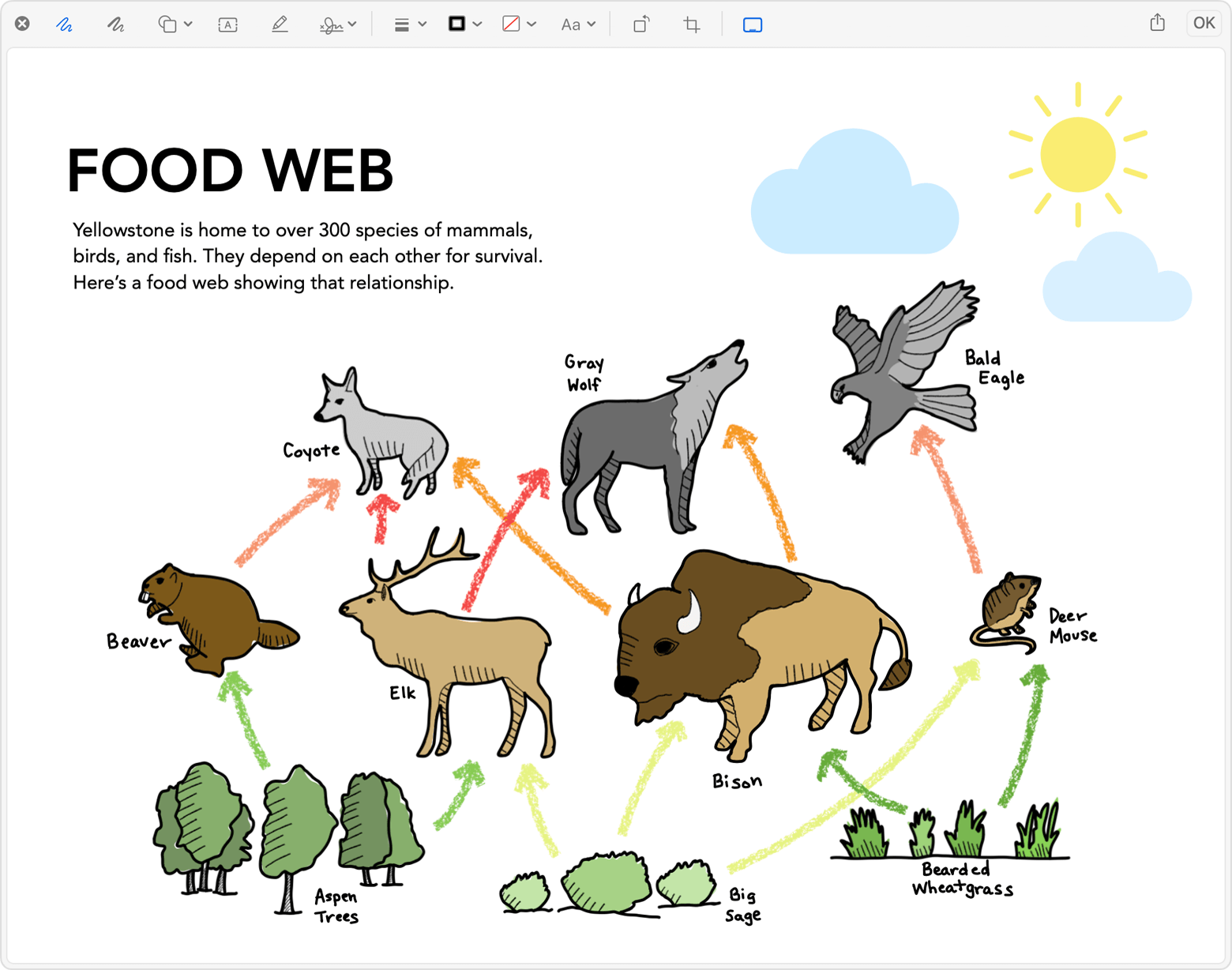
Kada završite s unošenjem bilješki u dokument, kliknite Gotovo na svojem uređaju.
Da biste spremili promjene, kliknite Gotovo na Mac računalu.
